如何安装多看系统
亚马逊kindle 3使用技巧(使用前必读)

亚马逊kindle 3 3G版使用技巧(霓裳爱读原创)一、使用中的一些小技巧(使用前最好看一下):1、为了让机器在多看系统下看书时间更长,从原系统切换到多看系统的时候最好把3G信号关闭,方法:按home键——menu键——选择turn wareless off 就可以了。
选择这个选项就把3G和wifi信号都关闭了。
2、如果想在多看系统下看书的时候翻页不黑屏,按home键——menu 键——选择“系统设置”——翻页方式里面选择“瞬翻”,这样翻页就不会黑屏了。
系统默认是翻10页黑一次,可以自由设定其他翻页次数。
3、如何从原系统切换到多看系统按home键——menu键——选择settings——然后再按menu键——选择restart 就可以了。
4、如何从多看系统切换到原系统按home键——menu键——选择“系统设置”——第一页最上方有个“切换到kindle系统”,选择这一项就可以了。
5、保护屏幕注意事项:不要把钥匙和其他尖锐物体和机器一起放在包里,套上皮套也不行。
在床上看书一定要注意看完之后把机器放到盒子或者桌子上,否则一翻身很容易压到屏幕。
油墨屏很薄,并且背面蒙了一层玻璃,不能受太大的压强,千万要注意!!!6、千万不要用机器下载亚马逊官网的免费书,因为注册的是美国地址,但是到亚马逊官网下载图书的时候服务器显示的IP地址是中国的,他们会发确认信,所以千万不要这样做。
一、原系统使用技巧1、原系统支持图书格式:Pdf、txt(utf-8格式)、mobi、prc2、原系统上网教程:按home键-然后按menu键-选择search 就会出现网页输入框。
输入网址之后,选择go to web 就行了。
3、原系统上网技巧:在机器网页输入框输入网站,然后注册一下,登录之后在浏览设置里面设置好适合自己的网页大小。
这样就可以解决亚马逊只能单网页浏览和网页字体小等问题。
土豆详细视频教程:/programs/view/euUYpSYMff0/?resourceId=5 8836300_06_11_99&rpid=588363004、kindle 3资源盘附赠20部字典目录(支持划词翻译)1.Collaborative International Dictionary2.Webster's Revised unabridged Dictionary3. NCCE-EC 新世纪英汉科技大词典ngDao-EC-GB 朗道英汉字典5.21shiji 21世纪英汉汉英双向词典6.Merriam Wester Colegiate7.OALD4-CN 牛津高阶英汉双解词典8.法汉字典9.新德汉10.oxford-gb 牛津现代英汉双解词典11.American Heritage Dictionary, 4th Edition12.Britannica Concise Encyclopedia13.Kingsoft English-Chinese Bilingual Dictionary14.Collins Cobuild V315.Shorter Oxford English Dictionary (Fifth Edition)16.WordNet 2.017.牛津现代英汉双解词典18.Longman Dictionary of Contemporary English(4th Ed)20.Webster's Revised Unabridged Dictionary 1913如何安装字典?使用哪部字典就把该字典的文件拷贝到机器的document文件夹里面就可以了。
多看系统Duokan 2012 for Kindle 4 安装指南
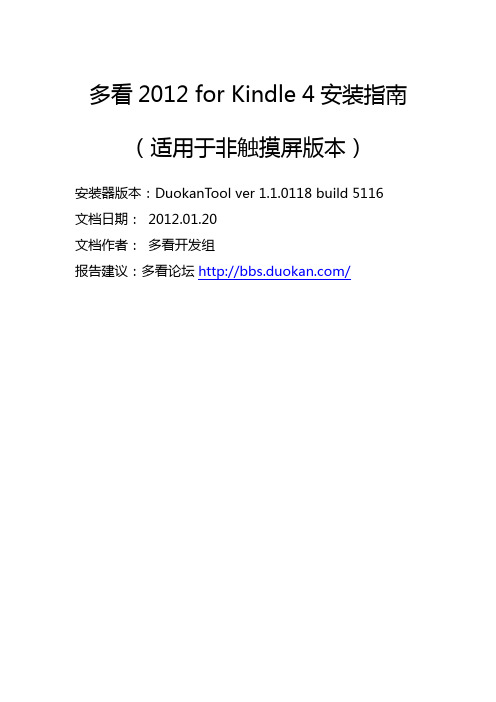
多看2012for Kindle4安装指南(适用于非触摸屏版本)安装器版本:DuokanTool ver1.1.0118build5116文档日期:2012.01.20文档作者:多看开发组报告建议:多看论坛/1.用纸或者其他工具记下kindle的序列号和版本号1.1.点击Home键,进入kindle主页面;1.2.点击Menu�Settings�Device Info如下图所示:2.拷贝安装文件B线连接kindle到PC;2.2.复制文件夹DK_System和ENABLE_DIAGS文件到kindle的磁盘根目录。
3.断开USB连接,重启kindle,步骤如下图所示:4.kindle进入诊断模式并打开USB-network 4.1.选择N)Misc individual diagnostics;4.2.选择U)Utilities;4.3.选择Z)Enable USBnet。
4.4.按键,确定USBnet生效。
以下图示菜单的选择步骤:5.现在kindle已经进入USB-network,连上USB线到PC,安装RNDIS驱动(注意:有时候需要多插拔几次,否则系统可能检测不到设备)。
安装了驱动之后,PC和Kindle之间的USB连接将被模拟为RNDIS网络设备。
按以下操作,手动配置RNDIS网卡的IP。
下面分别描述Windows7和Windows XP:Windows7用户步骤:5.1.在电脑上右键点击我的电脑�属性�设备管理器;5.2.用USB线连接Kindle,此时界面会弹出一个“其他设备”,Win7自动装驱动的时候,要点击跳过,手动给此设备安装RNDIS驱动(详细名为Microsoft Corporation:Remote NDIS Compatible Device);5.3.驱动安装好后系统会把他识别为一个RNDIS网卡,然后现在给这个网卡配置IP,网卡的IPv4地址为192.168.15.100,子网掩码为255.255.255.0.Windows XP步骤:5.4.把安装包里面的RNDIS_winxp_driver复制到D:\MyDocuments目录;5.5.在桌面,右键点击我的电脑�属性�设备管理器,用USB线连接kindle,此时界面会弹出一个“未知USB设备”,然后给此设备安装RNDIS_winxp_driver;5.6.驱动安装好后系统会把他识别为一个RNDIS网卡,然后现在给这个网卡配置IP,网卡的IPv4地址为192.168.15.100,子网掩码为255.255.255.0。
kindle3 3.4.2最新系统安装多看教程

kindle3 3.4.2最新系统安装多看教程||跳转本帖最后由 chy小黑于 2016-3-22 11:31 编辑kindle3 3.4.2系统反复试过多种方法,都无法安装多看。
经过一下午的研究测试终于成功了,现在分享给需要的朋友。
百分之百成功!一、系统为3.4.2,越狱。
越狱非常简单,测试了很多只有这个可行。
解压kindle-jailbreak-0.13.N-r13003.rar并将对应的越狱文件复制到你的Kindle根目录中(k2代表美版Kindle2, k2i代表Kindle2国际版, dx代表Kindle DX美版, dxi代表Kindle DX国际版, dxg代表Kindle DXG, k3g代表Kindle3 3G美版, k3w代表Kindle3 WiFi版 , k3gb代表KIndle3 3G英版,k4 代表Kindle4 .后缀为3.0-to-3.2 的文件将只被运行在系统版本号小于3.2的设备上,请在系统升级到3.2之后再越狱。
)之后断开Kindle和电脑的连接,通过Menu> Settings> Menu> Update Your Kindle升级。
当出现升级成功的提示表示越狱成功。
将Kindle连接到电脑上,在Kindle的根目录中会多出一个linkjail的目录。
二、越狱成功后,安装MKK,为了后一步安装KUAL启动器。
方法很简单,更复制bin文件到根目录后,升级。
解压kindle-mkk-20141129-r13003.rar并将对应的文件复制到你的Kindle根目录中(k2代表美版Kindle2, k2i代表Kindle2国际版, dx代表Kindle DX美版, dxi代表Kindle DX国际版, dxg代表Kindle DXG, k3g代表Kindle3 3G美版, k3w代表Kindle3 WiFi版 , k3gb代表KIndle3 3G英版,k4 代表Kindle4 .后缀为3.0-to-3.2 的文件将只被运行在系统版本号小于3.2的设备上,请在系统升级到3.2之后再越狱。
kindledxg安装多看使用教程

Kindle dxg安装多看教程注意事项:1、安装多看不影响Kindle原系统使用,两者并行,请放心安装:)2、在安装多看系统之前,请确保存储剩余空间不少于170M,? ?? ?电量不少于20%。
一、多看系统安装步骤第一步:进入下载安装包。
第二步:解压已下载的“安装包”。
第三步:Kindle USB连接电脑。
第四步:在电脑端打开“安装包”,将“升级包”中的“”(DX国际版,如图示-1)或“”(DX美国版,如图示-2)文件根据相应机型拷贝到Kindle根目录。
图示-1图示-2第五步:把“安装包”中的DK_System、DK_Documents和DK_Pictures拷贝到Kindle根目录下。
??三个文件如(图示-3)图示-3第六步:下面这些操作需断开USB连接,在Kindle原系统中操作。
将Kindle和电脑安全断开(安全删除硬件),进入Kindle原系统中的Home,按Menu选择“Settings”,如(图示-4):图示-4再次按Menu键,选择“Update Your Kindle”选项,如(图示-5):图示-5点击“Update Your Kindle”后系统会弹出“是否升级”的对话框,选择“ok”,稍停片刻就会出现升级进度条,如果升级成功会出现如(图示-6):图示-6系统会重新启动,界面如(图示-7):图示-7几秒后屏幕会闪一下,接着出现重启进度条,进度条会在如下图所示的位置停留十几秒,不要转移注意力,耐心盯着此界面,如(图示-8):图示-8重启后直接进入“多看系统”如(图示-9):图示-9缓冲完毕后,系统自动进入多看系统的Home界面,至此安装完成,如(图示-10):图示-10二、其它使用技巧:DK_System:多看系统文件,请勿随意删除或修改。
DK_Documents:存放电子书的文件夹,该文件夹内可以直接放电子书也可创建相应的文件夹。
目前多看系统下只显示最底层文件夹中的文件。
示例:DK_Documents/小说/武侠/金庸,只会显示金庸目录下的文件,小说和武侠中的非文件夹文件则不在Home页显示。
Kindle 3 科普及常规操作指南
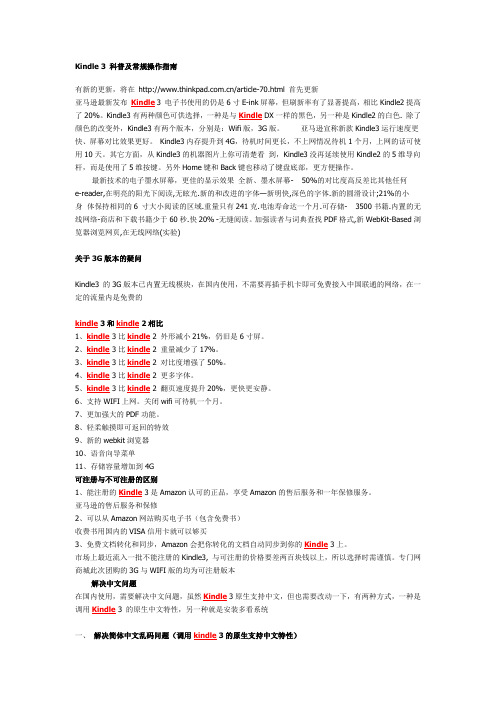
Kindle 3 科普及常规操作指南有新的更新,将在/article-70.html 首先更新亚马逊最新发布Kindle 3 电子书使用的仍是6寸E-ink屏幕,但刷新率有了显著提高,相比Kindle2提高了20%。
Kindle3有两种颜色可供选择,一种是与Kindle DX一样的黑色,另一种是Kindle2的白色. 除了颜色的改变外,Kindle3有两个版本,分别是:Wifi版,3G版。
亚马逊宣称新款Kindle3运行速度更快、屏幕对比效果更好。
Kindle3内存提升到4G,待机时间更长,不上网情况待机1个月,上网的话可使用10天。
其它方面,从Kindle3的机器图片上你可清楚看到,Kindle3没再延续使用Kindle2的5维导向杆,而是使用了5维按键。
另外Home键和Back键也移动了键盘底部,更方便操作。
最新技术的电子墨水屏幕,更佳的显示效果全新、墨水屏幕- 50%的对比度高反差比其他任何e-reader,在明亮的阳光下阅读,无眩光.新的和改进的字体—新明快,深色的字体.新的圆滑设计;21%的小身体保持相同的6 寸大小阅读的区域.重量只有241克.电池寿命达一个月.可存储- 3500书籍.内置的无线网络-商店和下载书籍少于60秒.快20% -无缝阅读。
加强读者与词典查找PDF格式,新WebKit-Based浏览器浏览网页,在无线网络(实验)关于3G版本的疑问Kindle3 的3G版本已内置无线模块,在国内使用,不需要再插手机卡即可免费接入中国联通的网络,在一定的流量内是免费的kindle 3和kindle 2相比1、kindle 3比kindle 2 外形减小21%,仍旧是6寸屏。
2、kindle 3比kindle 2 重量减少了17%。
3、kindle 3比kindle 2 对比度增强了50%。
4、kindle 3比kindle 2 更多字体。
5、kindle 3比kindle 2 翻页速度提升20%,更快更安静。
Kindle3使用手册

alt + space = 启动或关闭音乐
alt + f = 换下一首歌曲
Kindle 3 图像浏览功能
请按照下面步骤操作即可:
1. 使用 USB 线连接 Kindle
2. 进入 Kindle 文件夾內,自己新建一个「pictures」的空文件夹
3. 在「pictures」的空文件夹內,再新增一个文件夹,例如「旅游」,将你想要显示的照片放在「旅游」的文件夹中。
2.调整了K3的系统设置默认选项。
3.修改了部分PDF文档只能重拍后死机的问题
4.解决了部分PDF文档打开慢,翻页慢的问题。
5.修改了PDF文档智能排版后,正文最后一行排版错误问题。
2010.9.18日第一次多看软件升级改进:
本次发布新加入的功能:
1.已支持WIFI功能,在多看系统中可以使用WIFI联网。(直接通过目录中MENU菜单中的“进入书城”选项)
4. 你可以在「pictures」的文件夹內新建数个放图片的文件夹,这在 Kindle 的根目录上都会看到。
5. 安全的將 Kindle 从你的电脑连接中断开,然后按下 alt + z ,就可以在根目录上看到你刚刚建立的「旅游」这些文件,进入后就可以看到照片了。
Kindle 3 快捷键:图片浏览控制
Kindle 3 快捷键:阅读书籍
alt + B = 新增或移除书签(bookmarks)
shift + Sym = 启动或关闭英文語音功能(text to speech)
移动游标位置可以指定语音开始处
右控制键 = 跳下一章节
左控制鍵 = 回上一章节
Kindle 3 快捷键:音乐控制
如何安装多看系统

进入Setting界面再次点击MENU选择Restart如图:
稍后系统会自动重启,重启的过程比较慢,大概三四分钟后 会出现系统切换界面,按“Q”进入多看系统,按“W”进入kindle系统(动作要快)。
几秒后出现多看系统启动界面,如下图:
缓冲完毕后,系统自动进入多看系统的目录界面,至此升级完成。
此时点击字母键“Q”即可进入多看系统。
1、在系统切换界面,如果不进行任何操作,系统会自动进入重启前的系统。
三.关于卸载多看系统的说明:
如果想卸载多看系统,只需将Kindle_Pictures这三个文件夹删除即可,原Kindle系统依然可以正常运行。
2.在升级包文件夹下找到“K3升级包”,将update_duokan_06.bin、update_duokan_08.bin、update_duokan_0a.bin这个三个升级包考到kindle根目录下,升级时系统会自动识kindle3的升级文件
(已测试过通过的kindle3原系统版本为:3.0.0/3.0.1/3.0.2/3.0.3);
Kindle3的安装及升级步骤:
1.复制多看系统文件:
(a)第一次安装时:把解压后文件夹中名为DK_System、DK_Documents和DK_Pictures的三个文件夹拷贝到kindle根目录。
(b)安装过多看系统:只需将当前系统切换到原Kindle系统,然后将升级包中新的DK_System文件夹替换旧的DK_System文件夹,或删除原来的DK_System换上新的DK_System升级即可(注:用户添加字典和字体文件会丢失)。
3在HOME界面按MENU键,弹出菜单后选择“settings”,如下图:
再次按MENU键,选择“Update Your Kindle”选项,如下图:
kindle4多看系统安装

kindle4多看系统安装针对k4 non-touch,根据原系统的版本不同,安装方法不一样。
查看原系统版本号的方法:在原系统下点击menu选择settings,再次点击menu,右下角的version处可看到原系统版本号。
原系统为4.00和4.01请用如下的两步安装法,原系统为4.10请用下面的DDQ安装法。
Duokan2012 两步安装法(4.00和4.01)安装”多看2012”到Kindle 4,只需要手动重启Kindle 一次.不需要使用安装器,也不需要进入调试模式.1. 拷贝DK_System和data.tar.gz(在windows系统下,data.tar.gz可能将隐藏默认格式,仅显示data.tar,这是正常的)1.1 连接USB线,拷贝DK_System文件夹到Kindle磁盘.1.2 拷贝“K4_4.0.0_to_4.0.1_版本”文件夹下的data.tar.gz到Kindle磁盘.1.3 弹出Kindle磁盘.1.4 拔掉USB线.2. 手动重启Kindle2.1 按键 Menu -> 选择 Settings ->点击确定 ->再次按键 Menu ->选择 Restart2.2 重启后,将自动释放并运行安装脚本.安装完成后Kindle自动进入多看. 请耐心等待,安装过程约需5分钟(安装过程中会出现安装界面)说明:必须严格按照前面描述的步骤,先弹出Kindle磁盘,再拔USB线。
如果不成功,再一次拷贝data.tar.gz并重复第2步即可.Duokan2012 DDQ安装法(4.10)1. 拷贝安装文件,重启Kindle1.1 连接USB线, 拷贝安装文件到Kindle磁盘; 弹出Kindle磁盘,拔出USB线。
拷贝的文件列表如下文件夹:DK_System, diagnostic_logs文件: ENABLE_DIAGS , data.tar.gz备注:除了DK_System文件夹,其余文件夹和文件存放路径下是“K4_4.1.0_版本”文件夹下1.2 重启Kindle 。
- 1、下载文档前请自行甄别文档内容的完整性,平台不提供额外的编辑、内容补充、找答案等附加服务。
- 2、"仅部分预览"的文档,不可在线预览部分如存在完整性等问题,可反馈申请退款(可完整预览的文档不适用该条件!)。
- 3、如文档侵犯您的权益,请联系客服反馈,我们会尽快为您处理(人工客服工作时间:9:00-18:30)。
声明:
对于在Kindle3上安装“多看”系统,我们已尽可能做了大量测试,均可升级成功。
尽管从原理上讲没有问题,但因为我们只有一台机器,测试的数量有限,所以请用户慎重升级,我们不能保证没有意外事情发生,因而无法承担因升级软件带来的责任。
Kindle3的安装及升级步骤:
1.复制多看系统文件:
(a)第一次安装时:把解压后文件夹中名为DK_System、DK_Documents和DK_Pictures的三个文件夹拷贝到kindle根目录。
(b)安装过多看系统:只需将当前系统切换到原Kindle系统,然后将升级包中新的DK_System 文件夹替换旧的DK_System文件夹,或删除原来的DK_System换上新的DK_System升级即可(注:用户添加字典和字体文件会丢失)。
2.在升级包文件夹下找到“K3升级包”,将update_duokan_06.bin、update_duokan_08.bin、update_duokan_0a.bin这个三个升级包考到kindle根目录下,升级时系统会自动识kindle3的升级文件
(已测试过通过的kindle3原系统版本为:3.0.0/3.0.1/3.0.2/3.0.3);
3在HOME界面按MENU键,弹出菜单后选择“settings”,如下图:
再次按MENU键,选择“Update Your Kindle”选项,如下图:
点击“Update Your Kindle”后系统会自动升级,当出现如下图时说明升级成功。
稍后系统会自动重启,系统会自动进kindle,在HOME界面按MENU键,选择Setting如图:
进入Setting界面再次点击MENU选择Restart如图:
稍后系统会自动重启,重启的过程比较慢,大概三四分钟后会出现系统切换界面,按“Q”进入多看系统,按“W”进入kindle系统(动作要快)。
几秒后出现多看系统启动界面,如下图:
缓冲完毕后,系统自动进入多看系统的目录界面,至此升级完成。
其它使用技巧:
一.多看系统结构介绍:
DK_System:多看系统文件。
DK_Documents:存放电子书的文件夹,该文件夹内可以直接放电子书也可以建立相应的文件夹。
在DK_Documents文件夹中的第一级文件夹,即为系统中对应的书籍分类名。
DK_Pictures:存放图片的文件夹,该文件夹内可以放多层次的图片文件夹。
music:存放音乐的文件夹。
二.安装多看系统后如何在原Kindle系统和多看系统进行切换:
如果您当前运行的系统是多看系统,在多看系统的“系统设置”界面,点击“B.切回到原kindle”,系统就会自动回到原kindle系统。
1.如果您当前运行的系统是Kindle系统,在kindle系统的Home界面按MENU键弹出菜单后,选择“Settings”选项,再次按MENU键弹出菜单后,选择“Restart”,待Kindle启动到系统切换界面时,如下图:
此时点击字母键“Q”即可进入多看系统。
1、在系统切换界面,如果不进行任何操作,系统会自动进入重启前的系统。
三.关于卸载多看系统的说明:
如果想卸载多看系统,只需将Kindle根目录下的DK_System、DK_Documents和DK_Pictures 这三个文件夹删除即可,原Kindle系统依然可以正常运行。
